수동으로 프린트 헤드 정렬하기
자동 정렬 후에도 평행선이 평행으로 인쇄되지 않는 등 인쇄 결과가 예상과 다른 경우, 프린트 헤드를 수동으로 정렬해 보십시오.
 참고
참고
- 자동 프린트 헤드 정렬에 대한 자세한 내용은 프린트 헤드 정렬하기를 참조하십시오.
준비물: A4 또는 Letter 크기의 보통 용지 두 장
-
기기가 켜져 있는지 확인합니다.
-
홈 화면을 넘긴 다음
 설정(Setup)을 누릅니다.
설정(Setup)을 누릅니다.설정 메뉴 화면이 표시됩니다.
-
 유지 관리(Maintenance)를 누릅니다.
유지 관리(Maintenance)를 누릅니다.유지 관리(Maintenance) 화면이 표시됩니다.
-
수동 헤드 정렬(Manual head alignment)을 누릅니다.
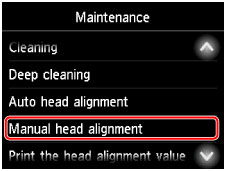
확인 화면이 표시됩니다.
 참고
참고- 현재의 헤드 위치 정렬 값을 인쇄하여 확인하려면 헤드 정렬 값 인쇄(Print the head alignment value)를 선택하십시오.
-
카세트에 A4 또는 Letter 크기의 보통 용지 두 장을 로드합니다.
 중요
중요- 유지 관리(Maintenance) 화면에서 사용 가능한 작업 중에는 페이지 크기 및 용지 종류를 등록하는 화면이 표시되지 않습니다. 따라서 A4 또는 Letter 크기의 보통 용지 이외의 용지를 로드해도 인쇄가 실행됩니다.
-
연장 출력 트레이를 빼낸 다음 용지 출력 받침대를 엽니다.
-
예(Yes)를 누릅니다.
프린트 헤드 정렬 패턴이 인쇄됩니다.
-
"패턴을 정확하게 인쇄했습니까?(Did the patterns print correctly?)"라는 메시지가 표시되면 패턴이 올바르게 인쇄되었는지 확인하고, 올바르게 인쇄되었을 경우 예(Yes)를 누릅니다.
-
메시지를 확인하고 다음(Next)을 누릅니다.
헤드 위치 정렬 값의 입력 화면이 표시됩니다.
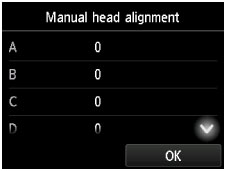
-
첫 번째 패턴을 확인하고 A를 누릅니다. A열에서 세로선이 제일 선명하지 않은 패턴을 찾은 다음 그 패턴의 번호를 누릅니다.
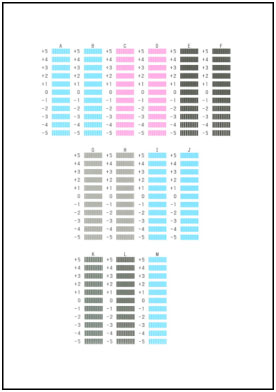
 참고
참고-
모든 패턴이 다른 경우, 세로선이 제일 선명하지 않은 패턴을 선택하십시오.

A: 세로선이 선명하지 않은 경우
B: 세로선이 선명한 경우
-
-
B~M열의 패턴 번호 입력을 완료할 때까지 이 단계를 반복한 다음 OK를 누릅니다.
-
메시지를 확인한 다음 OK를 누릅니다.
두 번째 패턴 집합이 인쇄됩니다.
-
두 번째 패턴을 확인하고 N을 누릅니다. N열에서 가로선이 제일 선명하지 않은 패턴을 찾은 다음 그 패턴의 번호를 누릅니다.
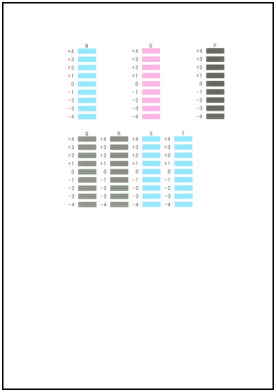
 참고
참고-
모든 패턴이 다른 경우, 가로선이 제일 선명하지 않은 패턴을 선택하십시오.

C: 가로선이 선명하지 않은 경우
D: 가로선이 선명한 경우
-
-
O~T열의 패턴 번호 입력을 완료할 때까지 이 단계를 반복한 다음 OK를 누릅니다.
P열의 경우, 세로선이 제일 선명하지 않은 패턴을 선택하십시오.
-
프린트 헤드 정렬이 완료되었음을 알리는 메시지가 표시되면 OK를 누릅니다.

